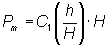
Descripción:
En esta base se almacenan los datos de las tuberías que podrán ser asignadas a los tramos de la red.
Las tuberías se agrupan por familias, con la misma forma (secciones semejantes) y materiales. Cada familia podrá tener una serie de miembros de distinto tamaño.
Lista de series: Consiste en una lista que presenta todas las familias de tubos encontradas en la base de datos, mostrando el nombre de cada una. La base de datos está almacenada en el fichero “Tuberias.srl”, ubicada en el directorio donde se instaló el programa.
Es posible ordenar los registros realizando un clic de ratón sobre el encabezado de cualquiera de las columnas de la lista.
Botón Nuevo: Permite añadir una nueva serie a la lista. Para ello, muestra un menú desplegable en el cual seleccionaremos el tipo de serie que deseamos crear
Serie genérica definida por coeficientes
Al seleccionar una de estas entradas, aparecerá el cuadro de diálogo Propiedades de la serie, donde podremos definir las características y los miembros de la familia.
Botón Modificar: Permite modificar la serie de tubos seleccionada actualmente en la lista. Para ello, muestra el cuadro de diálogo Propiedades de la serie, en el que podemos modificar sus propiedades generales o bien añadir, modificar o eliminar los miembros que forman parte de ella.
Botón Eliminar: Elimina la serie actualmente seleccionada en la lista, no sin antes aparecer un mensaje de confirmación.
Botón Copiar: Copia la serie actualmente seleccionada en la lista añadiéndole a la descripción el identificativo de “(Copia)”. En caso de que ya exista un elemento con dicho nombre mostrará un mensaje de error indicando dicho hecho e impidiendo la copia.
Botón Importar: A través de la opción de Importar podremos importar datos desde otra base de datos de series.
Dicho proceso será automático produciendo los siguientes cambios:
- Si el elemento a importar no existe en la base, se añadirá como un elemento nuevo.
- En el caso de que ya exista un elemento en la base con el mismo identificativo de serie, el proceso optará por comprobar si los elementos son idénticos, tanto en valores de serie como en los valores de sus respectivas secciones. Si los elementos son idénticos no se producirá la importación.
- Pero si existe algún dato distinto se tomará como serie nueva añadiéndole el identificativo de “(Copia)” al nombre de la serie.
Botón Aceptar: Guarda en el archivo de la base de datos todas las modificaciones realizadas en las series.
Botón Cancelar: Cancela todas las modificaciones realizadas en la lista de series. Resaltar que, aun habiendo aceptado las modificaciones en la edición de las series, no se guardarán dichos cambios si pulsamos en este botón.
En este cuadro de diálogo podrá definir las propiedades comunes a una serie de tuberías de sección circular.
Los campos del cuadro de diálogo son:
Nombre de la serie: Aquí puede introducir el nombre que identificará la serie. Recuerde que este campo se utiliza como referencia a la serie en los documentos de redes (Ver Relación entre base de datos y documentos.)
Material: Es el de la tubería. Puede seleccionar uno de la lista desplegable o bien introducir uno distinto. Si selecciona uno de los predefinidos y no define material de revestimiento, se actualizará el valor del coeficiente de Manning.
Material de revestimiento: En este campo se puede definir el material de revestimiento interior de la tubería - o bien indicar "sin revestir" - seleccionando uno de la lista o bien introduciéndolo manualmente. Si selecciona uno de los predefinidos, se actualizará automáticamente el valor del coeficiente de Manning, prevaleciendo lo aquí indicado sobre el material de la tubería.
Coeficiente de Manning: Puede introducir en este campo el valor del coeficiente de rugosidad de Manning. Cuando seleccione uno de los materiales de revestimiento o de tubería, se actualizará este campo automáticamente con los valores por defecto propuestos por el programa.
Independientemente del valor propuesto por el programa, se permite al usuario fijar el valor de este coeficiente.
Lista de diámetros: En esta lista se presentan todos los miembros de la serie, que se diferencian por tener distintas dimensiones (diámetro y/o espesor).
Botón Nuevo: Permite añadir un nuevo miembro a la serie de tuberías, abriendo el cuadro de diálogo Características de la sección circular.
Botón Modificar: Permite modificar la sección de tubo seleccionada actualmente en la lista. Para ello, muestra el cuadro de diálogo Características de la sección circular, en el que podemos modificar sus valores. Equivale a hacer doble clic sobre el elemento de la lista.
Botón Eliminar: Elimina la sección actualmente seleccionada en la lista, no sin antes aparecer un mensaje de confirmación.
Botón Aceptar: Valida provisionalmente los datos de la serie en edición, cerrando el cuadro de diálogo. Para que las modificaciones se guarden definitivamente en la base de datos, deberá también aceptar el cuadro de diálogo Bases de datos.
Botón Cancelar: Cierra el cuadro de diálogo
de edición de la serie sin guardar las modificaciones efectuadas.
Botón Ayuda: Muestra este texto de ayuda.
En este cuadro podrá introducir los datos de la sección circular que esté añadiendo o modificando.
Diámetro nominal: En
este campo puede introducir un texto que identifique el diámetro nominal de la
sección, tal como 500,DN 500, Ø500, etc. Según vaya introduciendo caracteres en
este campo se actualizarán automáticamente los campos de diámetro exterior o
interior -según el material- y la descripción, sugiriéndole valores que
posteriormente podrá modificar. Por tanto se recomienda editar este campo en
primer lugar.
Recuerde que este campo se utiliza como referencia a la sección de tubería en
los documentos de redes (Ver Relación entre base de
datos y documentos.)
Diámetro exterior: Es el de la tubería medida de fuera a fuera. Si está editando una sección de una serie que se defina por su diámetro exterior (UPVC, HDPE), se mostrarán como sugerencia los valores introducidos en el diámetro nominal y el campo será editable. Si, por el contrario la serie se define por su diámetro interior (HM, HA, gres,...) aparecerá deshabilitado y se calculará automáticamente a partir de los valores de diámetro interior y espesor.
Diámetro interior: Es el de la tubería medida interiormente. Si está editando una sección de una serie que se defina por su diámetro interior (HM, HA, gres,...), se mostrarán como sugerencia los valores introducidos en el diámetro nominal y el campo será editable. Si, por el contrario la serie se define por su diámetro exterior (UPVC, HDPE) aparecerá deshabilitado y se calculará automáticamente a partir de los valores de diámetro exterior y espesor.
Espesor: Introduzca en este campo el espesor de pared de la tubería. Con el valor introducido en este campo, se calculan los valores del diámetro interior o exterior según el caso.
Descripción: Aquí puede introducir un texto para la descripción de la sección. Según lo que haya introducido en el campo Diámetro Nominal, el programa sugiere una descripción que podrá modificar.
Botón Guardar y seguir: Si ha accedido a este cuadro de diálogo mediante el botón Nuevo... de la lista de secciones de la serie, se visualizará este botón que le permite guardar la sección en edición y le deja el cuadro en blanco para la introducción de una nueva sección. Recuerde que para que las modificaciones se guarden definitivamente en la base de datos, deberá aceptar los cuadros de diálogo subsiguientes.
Botón Guardar y salir: Si ha accedido a este cuadro de diálogo mediante el botón Nuevo... de la lista de secciones de la serie, se visualizará este botón que le permite guardar la sección en edición, cerrando a continuación el cuadro de diálogo. Recuerde que para que las modificaciones se guarden definitivamente en la base de datos, deberá aceptar los cuadros de diálogo subsiguientes.
Botón Aceptar: Al acceder a este cuadro de diálogo mediante un doble clic en una de las secciones de la lista de la serie o mediante el botón Modificar..., se visualizará este botón que valida provisionalmente los datos de la sección en edición, cerrando el cuadro de diálogo. Recuerde que para que las modificaciones se guarden definitivamente en la base de datos, deberá aceptar los cuadros de diálogo subsiguientes.
Botón Cancelar: Cierra el cuadro de diálogo de edición de la sección sin guardar las modificaciones efectuadas.
Botón Ayuda: Muestra este texto de ayuda
En este cuadro de diálogo podrá definir las propiedades comunes a una serie de tuberías de sección genérica por anchos.
Los campos del cuadro de diálogo son:
Nombre de la serie: Aquí puede introducir el nombre que identificará la serie. Recuerde que este campo se utiliza como referencia a la serie en los documentos de redes (Ver Relación entre base de datos y documentos.)
Material: Es el de la tubería. Puede seleccionar uno de la lista desplegable o bien introducir uno distinto. Si selecciona uno de los predefinidos y no define material de revestimiento, se actualizará el valor del coeficiente de Manning.
Material de revestimiento: En este campo se puede definir el material de revestimiento interior de la tubería - o bien indicar "sin revestir" - seleccionando uno de la lista o bien introduciéndolo manualmente. Si selecciona uno de los predefinidos, se actualizará automáticamente el valor del coeficiente de Manning, prevaleciendo lo aquí indicado sobre el material de la tubería.
Coeficiente de Manning: Puede introducir en este campo el valor del coeficiente de rugosidad de Manning. Cuando seleccione uno de los materiales de revestimiento o de tubería, se actualizará este campo automáticamente con los valores por defecto propuestos por el programa.
Independientemente del valor propuesto por el programa, se permite al usuario fijar el valor de este coeficiente.
Lista de secciones: En esta lista se presentan todos los miembros de la serie, que se diferencian por tener distintas dimensiones (altura y/o espesor).
Botón Nuevo: Permite añadir un nuevo miembro a la serie de tuberías, abriendo el cuadro de diálogo Características de la sección genérica por anchos.
Botón Modificar: Permite modificar la sección de tubo seleccionada actualmente en la lista. Para ello, muestra el cuadro de diálogo Características de la sección genérica por anchos, en el que podemos modificar sus valores. Equivale a hacer doble clic sobre el elemento de la lista.
Botón Eliminar: Elimina la sección actualmente seleccionada en la lista, no sin antes aparecer un mensaje de confirmación.
Relación de alturas / anchos: Se muestra aquí la lista de segmentos introducida por el usuario.
Botón Nuevo: Permite añadir una nueva entrada a la tabla, abriendo el cuadro de diálogo de propiedades de segmento alto-ancho.
Botón Modificar: Permite modificar los valores del segmento seleccionado. Equivale a hacer doble clic sobre el elemento de la lista.
Botón Eliminar: Elimina el elemento actualmente seleccionado en la lista, no sin antes aparecer un mensaje de confirmación.
Botón Aceptar: Valida provisionalmente los datos de la serie en edición, cerrando el cuadro de diálogo. Para que las modificaciones se guarden definitivamente en la base de datos, deberá también aceptar el cuadro de diálogo Bases de datos.
Botón Cancelar: Cierra el cuadro de diálogo
de edición de la serie sin guardar las modificaciones efectuadas.
Botón Ayuda: Muestra este texto de ayuda.
En este cuadro podrá introducir los datos de la sección genérica por anchos que esté añadiendo o modificando.
Altura nominal: En este campo puede introducir un texto que identifique la altura nominal de la sección, tal como 500,DN 500, Ø500, etc. Según vaya introduciendo caracteres en este campo se actualizarán automáticamente los campos de altura exterior o interior -según el material- y la descripción, sugiriéndole valores que posteriormente podrá modificar. Por tanto se recomienda editar este campo en primer lugar.
Recuerde que este campo se utiliza como referencia a la sección de tubería en los documentos de redes (Ver Relación entre base de datos y documentos.)
Altura exterior: Es la de la tubería medida de fuera a fuera. Si está editando una sección de una serie que se defina por su altura exterior (UPVC, HDPE), se mostrarán como sugerencia los valores introducidos en la altura nominal y el campo será editable. Si, por el contrario la serie se define por su altura interior (HM, HA, gres,...) aparecerá deshabilitado y se calculará automáticamente a partir de los valores de altura interior y espesor.
Altura interior: Es la de la tubería medida interiormente. Si está editando una sección de una serie que se defina por su altura interior (HM, HA, gres,...), se mostrarán como sugerencia los valores introducidos en la altura nominal y el campo será editable. Si, por el contrario la serie se define por su altura exterior (UPVC, HDPE) aparecerá deshabilitado y se calculará automáticamente a partir de los valores de altura exterior y espesor.
Espesor: Introduzca en este campo el espesor de pared de la tubería. Con el valor introducido en este campo, se calculan los valores de la altura interior o exterior según el caso.
Descripción: Aquí puede introducir un texto
para la descripción de la sección. Según lo que haya introducido en el campo
Altura Nominal, el programa sugiere una descripción que podrá modificar.
Botón Guardar y seguir: Si ha accedido a este cuadro de diálogo mediante el botón Nuevo... de la lista de secciones de la serie, se visualizará este botón que le permite guardar la sección en edición y le deja el cuadro en blanco para la introducción de una nueva sección. Recuerde que para que las modificaciones se guarden definitivamente en la base de datos, deberá aceptar los cuadros de diálogo subsiguientes.
Botón Guardar y salir: Si ha accedido a este cuadro de diálogo mediante el botón Nuevo... de la lista de secciones de la serie, se visualizará este botón que le permite guardar la sección en edición, cerrando a continuación el cuadro de diálogo. Recuerde que para que las modificaciones se guarden definitivamente en la base de datos, deberá aceptar los cuadros de diálogo subsiguientes.
Botón Aceptar: Al acceder a este cuadro de diálogo mediante un doble clic en una de las secciones de la lista de la serie o mediante el botón Modificar..., se visualizará este botón que valida provisionalmente los datos de la sección en edición, cerrando el cuadro de diálogo. Recuerde que para que las modificaciones se guarden definitivamente en la base de datos, deberá aceptar los cuadros de diálogo subsiguientes.
Botón Cancelar: Cierra el cuadro de diálogo de edición de la sección sin guardar las modificaciones efectuadas.
Botón Ayuda: Muestra este texto de ayuda
Altura relativa ( entre 0 y 1): Es la altura, relativa al alto total, del segmento en edición.
Ancho relativo (m/m): Es la longitud del segmento, normalizada respecto de la altura total de la sección.
Origen relativo (m/m): Aquí se introduce la distancia, relativa al alto de la sección, del origen del segmento a un eje vertical arbitrario. La única condición es que el eje vertical sea el mismo para todos los segmentos de la sección.
Botón Guardar y siguiente: Si ha accedido a este cuadro de diálogo mediante el botón Nuevo... de la lista de segmentos, se visualizará este botón que le permite guardar el segmento edición y le deja el cuadro en blanco para la introducción de un nuevo segmento. Recuerde que para que las modificaciones se guarden definitivamente en la base de datos, deberá aceptar los cuadros de diálogo subsiguientes.
Botón Guardar y salir: Si ha accedido a este cuadro de diálogo mediante el botón Nuevo... de la lista de segmentos, se visualizará este botón que le permite guardar el segmento en edición, cerrando a continuación el cuadro de diálogo.
Descripción
En este cuadro de diálogo podrá definir las propiedades comunes a una serie de tuberías de sección cualquiera, con sus parámetros hidráulicos dados por una serie de coeficientes numéricos (C1,C2 y C3) en función de la altura relativa de llenado dados por el usuario y que afectan a determinada potencia de la altura de la sección:
Perímetro mojado:
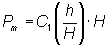
Sección:
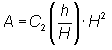
Radio hidráulico:
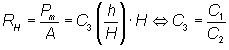
siendo
Ver también definición de secciones por coeficientes.
Los campos del cuadro de diálogo son:
Nombre de la serie: Aquí puede introducir el nombre que identificará la serie. Recuerde que este campo se utiliza como referencia a la serie en los documentos de redes (Ver Relación entre base de datos y documentos.)
Material: Es el de la tubería. Puede seleccionar uno de la lista desplegable o bien introducir uno distinto. Si selecciona uno de los predefinidos y no define material de revestimiento, se actualizará el valor del coeficiente de Manning.
Material de revestimiento: En este campo se puede definir el material de revestimiento interior de la tubería - o bien indicar "sin revestir" - seleccionando uno de la lista o bien introduciéndolo manualmente. Si selecciona uno de los predefinidos, se actualizará automáticamente el valor del coeficiente de Manning, prevaleciendo lo aquí indicado sobre el material de la tubería.
Coeficiente de Manning: Puede introducir en este campo el valor del coeficiente de rugosidad de Manning. Cuando seleccione uno de los materiales de revestimiento o de tubería, se actualizará este campo automáticamente con los valores por defecto propuestos por el programa.
Independientemente del valor propuesto por el programa, se permite al usuario fijar el valor de este coeficiente.
Lista de secciones: En esta lista se presentan todos los miembros de la serie, que se diferencian por tener distintas dimensiones (altura y/o espesor).
Botón Nuevo: Permite añadir un nuevo miembro a la serie de tuberías, abriendo el cuadro de diálogo Características de la sección genérica por coeficientes.
Botón Modificar: Permite modificar la sección de tubo seleccionada actualmente en la lista. Para ello, muestra el cuadro de diálogo Características de la sección genérica por coeficientes, en el que podemos modificar sus valores. Equivale a hacer doble clic sobre el elemento de la lista.
Botón Eliminar: Elimina la sección actualmente seleccionada en la lista, no sin antes aparecer un mensaje de confirmación.
Lista de coeficientes: En esta tabla se presenta la lista de valores conocidos de los parámetros hidráulicos de la sección el función de la altura de llenado.
Botón Nuevo: Permite añadir una nueva entrada a la tabla, abriendo el cuadro de diálogo de propiedades de Coeficientes hidráulicos.
Botón Modificar: Permite modificar los coeficientes para el calado seleccionado actualmente en la lista. Equivale a hacer doble clic sobre el elemento de la lista.
Botón Eliminar: Elimina el elemento actualmente seleccionado en la lista, no sin antes aparecer un mensaje de confirmación.
Botón Aceptar: Valida provisionalmente los datos de la serie en edición, cerrando el cuadro de diálogo. Para que las modificaciones se guarden definitivamente en la base de datos, deberá también aceptar el cuadro de diálogo Bases de datos.
Botón Cancelar: Cierra el cuadro de diálogo
de edición de la serie sin guardar las modificaciones efectuadas.
Botón Ayuda: Muestra este texto de ayuda.
En este cuadro podrá añadir o modificar los datos de una sección particular perteneciente a una serie de secciones genéricas definidas por coeficientes.
Altura nominal: En este campo puede introducir un texto que identifique la altura nominal de la sección, tal como 500,DN 500, Ø500, etc. Según vaya introduciendo caracteres en este campo se actualizarán automáticamente los campos de altura exterior o interior -según el material- y la descripción, sugiriéndole valores que posteriormente podrá modificar. Por tanto se recomienda editar este campo en primer lugar.
Recuerde que este campo se utiliza como referencia a la sección de tubería en los documentos de redes (Ver Relación entre base de datos y documentos.)
Altura exterior: Es la de la tubería medida de fuera a fuera. Si está editando una sección de una serie que se defina por su altura exterior (UPVC, HDPE), se mostrarán como sugerencia los valores introducidos en la altura nominal y el campo será editable. Si, por el contrario la serie se define por su altura interior (HM, HA, gres,...) aparecerá deshabilitado y se calculará automáticamente a partir de los valores de altura interior y espesor.
Altura interior: Es la de la tubería medida interiormente. Si está editando una sección de una serie que se defina por su altura interior (HM, HA, gres,...), se mostrarán como sugerencia los valores introducidos en la altura nominal y el campo será editable. Si, por el contrario la serie se define por su altura exterior (UPVC, HDPE) aparecerá deshabilitado y se calculará automáticamente a partir de los valores de altura exterior y espesor.
Espesor: Introduzca en este campo el espesor de pared de la tubería. Con el valor introducido en este campo, se calculan los valores de la altura interior o exterior según el caso.
Descripción: Aquí puede introducir un texto
para la descripción de la sección. Según lo que haya introducido en el campo
Altura Nominal, el programa sugiere una descripción que podrá modificar.
Botón Guardar y seguir: Si ha accedido a este cuadro de diálogo mediante el botón Nuevo... de la lista de secciones de la serie, se visualizará este botón que le permite guardar la sección en edición y le deja el cuadro en blanco para la introducción de una nueva sección. Recuerde que para que las modificaciones se guarden definitivamente en la base de datos, deberá aceptar los cuadros de diálogo subsiguientes.
Botón Guardar y salir: Si ha accedido a este cuadro de diálogo mediante el botón Nuevo... de la lista de secciones de la serie, se visualizará este botón que le permite guardar la sección en edición, cerrando a continuación el cuadro de diálogo. Recuerde que para que las modificaciones se guarden definitivamente en la base de datos, deberá aceptar los cuadros de diálogo subsiguientes.
Botón Aceptar: Al acceder a este cuadro de diálogo mediante un doble clic en una de las secciones de la lista de la serie o mediante el botón Modificar..., se visualizará este botón que valida provisionalmente los datos de la sección en edición, cerrando el cuadro de diálogo. Recuerde que para que las modificaciones se guarden definitivamente en la base de datos, deberá aceptar los cuadros de diálogo subsiguientes.
Botón Cancelar: Cierra el cuadro de diálogo de edición de la sección sin guardar las modificaciones efectuadas.
Botón Ayuda: Muestra este texto de ayuda
En este cuadro podrá introducir los coeficientes para el cálculo de los parámetros hidráulicos correspondientes a un determinado calado relativo de una serie de secciones genéricas definidas por coeficientes.
Calado: En este campo se introduce la altura relativa (respecto de la altura interior de la sección) de la lámina de agua para la que se van a introducir los coeficientes siguientes.
Sección: Introduzca aquí el coeficiente que, multiplicado por el cuadrado de la altura, nos da el valor del área de agua para el calado relativo especificado.
Perímetro mojado: Indique en este campo el coeficiente que, multiplicado por la altura total de la sección, nos da el valor del perímetro mojado para el calado relativo indicado.
Radio hidráulico: Es el coeficiente que, multiplicado por la altura total de la sección, nos da el valor del perímetro mojado para el calado relativo actual. Por definición, el Radio hidráulico es la razón del área al perímetro mojado, por lo que este coeficiente es el cociente de los dos anteriores.
El programa calcula automáticamente el valor de este último campo según los datos introducidos en los dos anteriores, o bien calcula el coeficiente que corresponde al perímetro mojado en función del área y el radio hidráulico.
Botón Guardar y siguiente: Este botón le permite guardar los datos en edición y le carga los datos del siguiente calado de la lista para la edición de sus datos. Recuerde que para que las modificaciones se guarden definitivamente en la base de datos, deberá aceptar los cuadros de diálogo subsiguientes.
Botón Guardar y salir: Pulsando este botón guardará los datos en edición, cerrándose a continuación el cuadro de diálogo. Recuerde que para que las modificaciones se guarden definitivamente en la base de datos, deberá aceptar los cuadros de diálogo subsiguientes.
Botón Cancelar: Cierra el cuadro de diálogo de edición de la sección sin guardar las modificaciones efectuadas.
Botón Ayuda: Muestra este texto de ayuda
La base de datos y los documentos creados con SUwin se almacenan en archivos distintos. Los valores de la serie (material, nº Manning,...) y sección (diámetro interior, espesor,...) se almacenan únicamente en la base de datos, mientras que el archivo con la red de saneamiento almacena por cada tramo de tubería los campos de texto Descripción de la serie y Diámetro nominal de la sección concreta. Estas dos cadenas de texto constituyen el nexo de unión entre un tramo de tubería y sus propiedades.
Por tanto, si modifica en la base de datos algunos de estos campos, los tramos de tubería referenciados a tales secciones de todos los documentos que tenga guardados no serán capaces de acceder a sus propiedades, debiendo el usuario volver a asignar una serie y diámetro válidos de la base de datos actual.
Si desea cambiar alguno de los campos utilizados como referencia, recomendamos hacer previamente una copia de seguridad de la base de datos.
Este cuadro de diálogo permite manipular la base de tipos de zanjas donde se guardan las dimensiones de la excavación y los materiales usados.
Cada tubería tiene que tener definido el tipo de zanja donde irá alojada. Para ello el cuadro de propiedades de la tubería dispone de una lista desplegable donde se puede seleccionar uno de los tipos definidas en este apartado.
Los campos del cuadro de diálogo son:
Lista de zanjas: Campo en el que se representan los tipos de zanjas disponibles en la base de datos. Por cada columna del control y para cada tipo, se visualizan su descripción, el tipo de pavimento y la relación ancho/alto del talud.
Es posible ordenar los registros realizando un clic de ratón sobre el encabezado de cualquiera de las columnas de la lista.
Botón Nuevo: Permite añadir un nuevo tipo de zanja a la base de datos. Para ello, aparece el cuadro de diálogo Mantenimiento de zanjas, en el que hemos de introducir los valores del nuevo elemento.
Botón Modificar: Permite modificar el tipo de zanja almacenado actualmente seleccionado en la lista. Para ello, aparece el cuadro de diálogo Mantenimiento de zanjas, en el que podemos modificar los valores actuales del elemento.
Botón Eliminar: Permite eliminar el tipo de zanja actualmente seleccionado en la lista.
Botón Aceptar: Valida todas las modificaciones realizadas en la base de datos.
Botón Cancelar: Cancela las modificaciones realizadas a la base de datos.
Botón Ayuda: Muestra este texto de ayuda
Cuadro de diálogo que permite introducir o modificar las características y dimensiones principales de una zanja.
SUwin utiliza estos parámetros para medir el volumen de excavaciones y para obtener la cota real de cada nudo dada la profundidad de la zanja.
Los campos del cuadro de diálogo son: